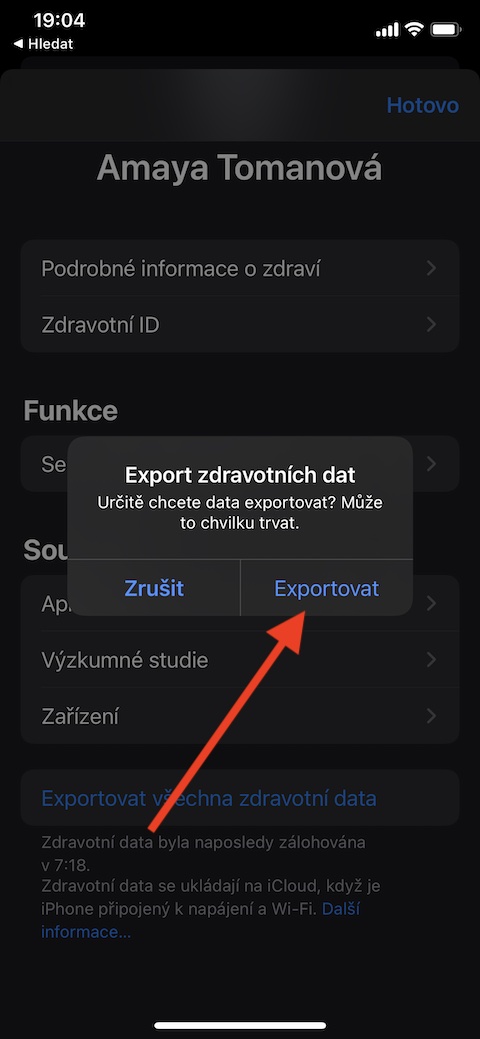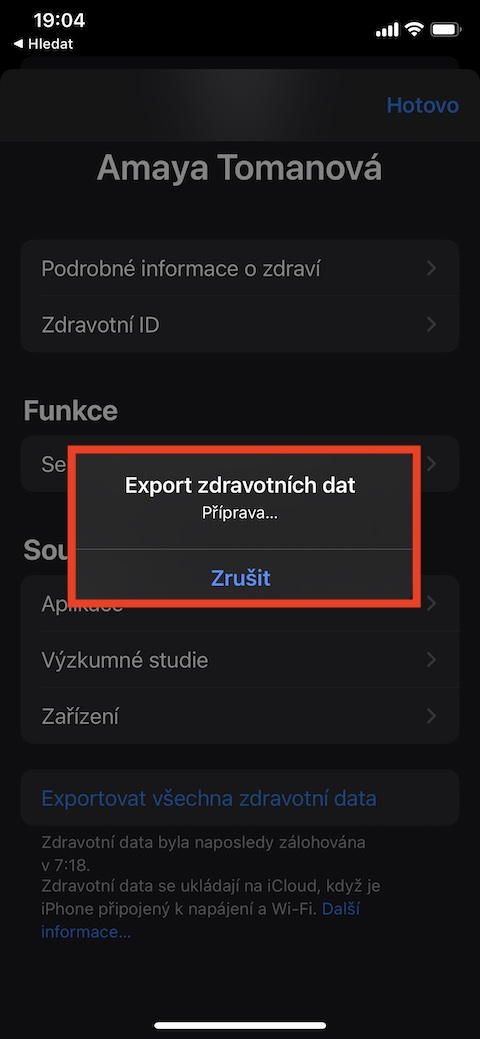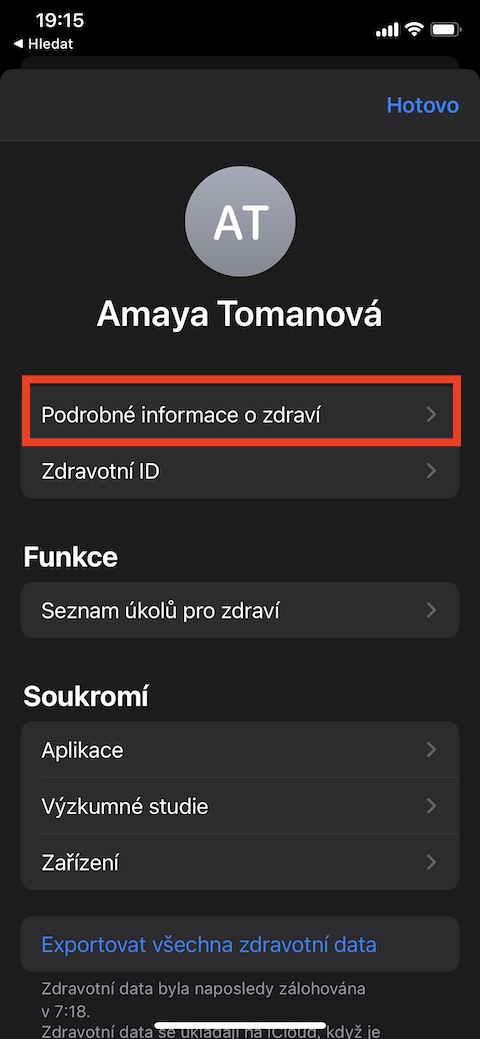Ayeuna ogé, salaku bagian tina séri kami ngeunaan aplikasi Apple asli, urang badé difokuskeun Kaséhatan dina iPhone. Waktos ieu urang bakal ningali langkung caket kana cara sareng ngokolakeun ngabagi data kaséhatan atanapi panginten ngékspor data kaséhatan anjeun.
Bisa jadi kapentingan anjeun
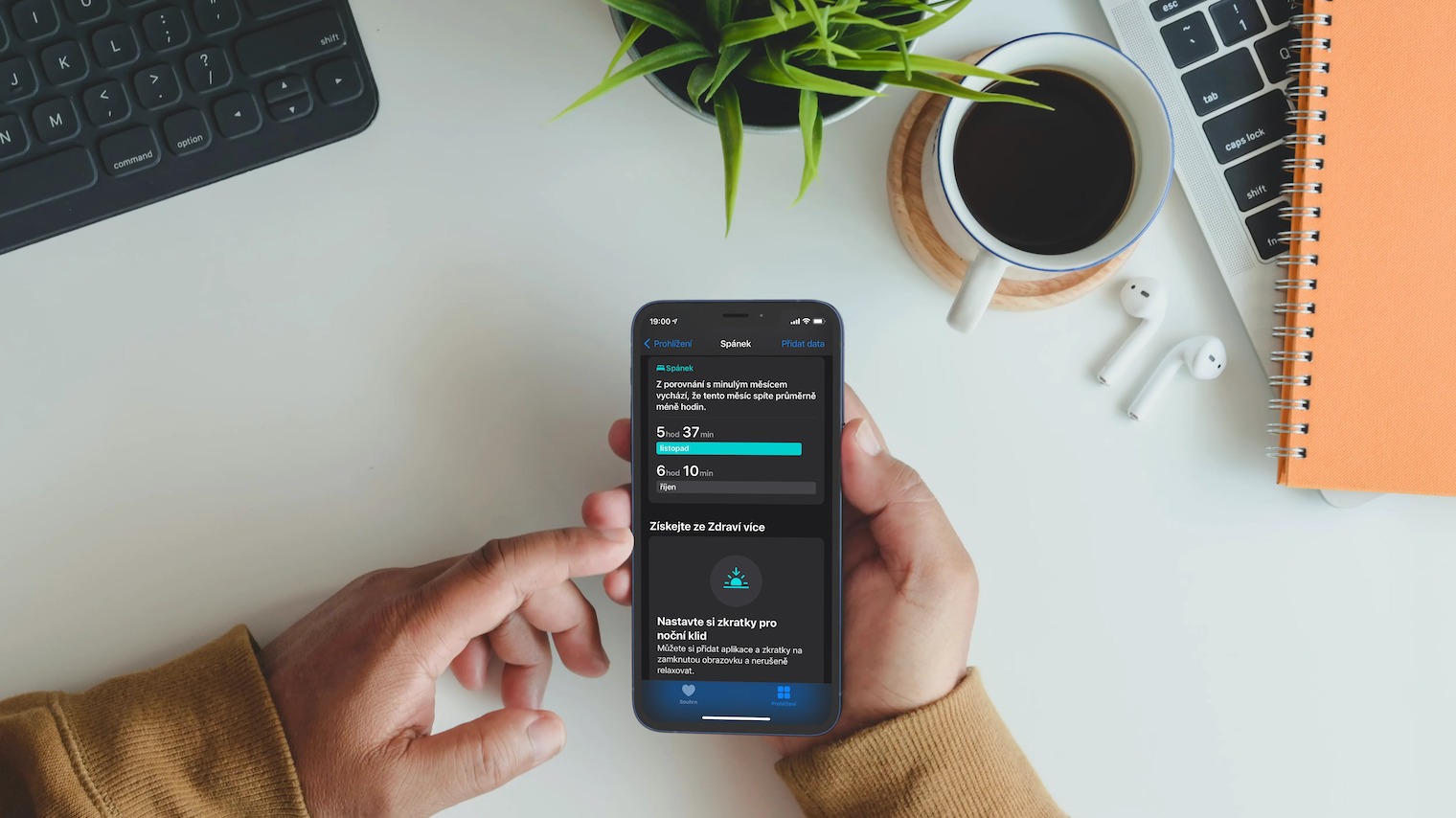
Kami parantos nyarios ngabagi data kaséhatan sareng kabugaran sareng aplikasi sanés dina bagian sateuacana tina séri ieu. Babagi data henteu ngan ukur lumangsung antara Kaséhatan sareng aplikasi sanés dina iPhone anjeun, tapi ogé antara Kaséhatan sareng jam tangan pinter, pita kabugaran, timbangan, térmométer, sareng alat sareng gadget sanés. Pikeun mastikeun, kami ngulang deui yén anjeun tiasa ngatur babagi antara Kaséhatan sareng aplikasi sareng alat anu sanés dina aplikasi Kaséhatan ku ngaklik ikon profil anjeun di belah katuhu luhur teras netepkeunana dina bagian Privasi ku ngaklik item Aplikasi sareng Kaséhatan. Sadaya data anu kacatet dina Kaséhatan asli dina iPhone anjeun ogé tiasa diékspor, dikirim ka tempat sanés, atanapi dicitak ku sababaraha cara anu béda. Pikeun ngekspor sareng ngabagi data kaséhatan anjeun dina aplikasi Kaséhatan, klik ikon profil anjeun di katuhu luhur. Di bagean handap layar, pilih Ékspor sadaya data kaséhatan, sareng saatos persiapan réngsé, pilih metode ékspor. Nyiapkeun pikeun ngékspor sadaya data kaséhatan peryogi sakedik deui, sadaya data diékspor dina format XML.
Upami anjeun hoyong ningali setelan naon anu anjeun tiasa lakukeun dina Kaséhatan, dina layar utama aplikasi Kaséhatan, ketok ikon profil anjeun di pojok katuhu luhur. Sabudeureun tengah layar, ketok dina Kaséhatan To-Do Daptar tur ngaliwatan hiji-hiji - anjeun bakal manggihan saran ngeunaan kumaha carana ngaronjatkeun kaséhatan sarta tracking kabugaran anjeun, kalawan pilihan pikeun ngaktipkeun rupa setelan, panginget sarta fitur.